如何查看电脑配置参数(快速了解自己电脑的硬件和软件信息)
在日常使用电脑的过程中,了解自己电脑的配置参数十分重要。不管是为了选择合适的软件、游戏或者解决电脑故障,了解电脑配置能够帮助我们更好地管理和优化电脑性能。本文将介绍如何快速查看自己电脑的硬件和软件信息,以帮助读者更好地掌握自己的电脑配置参数。
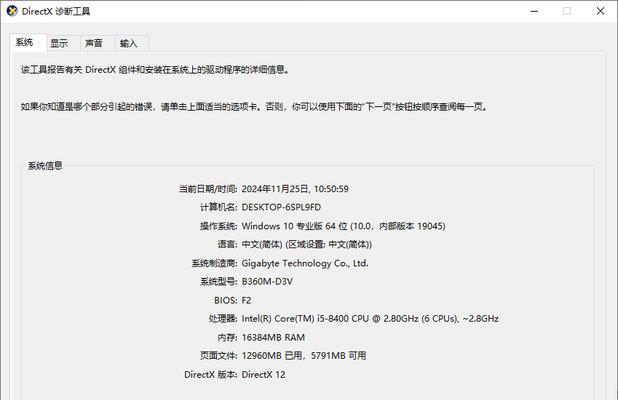
一:通过操作系统查看基本硬件信息
在Windows操作系统中,可以通过“设备管理器”来查看电脑的基本硬件信息,如处理器、内存、硬盘等。打开“设备管理器”的方法是:右键点击“此电脑”,选择“属性”,然后点击“设备管理器”选项卡。在打开的窗口中,可以看到各种硬件设备的列表,并且可以查看详细的属性信息。
二:使用系统信息工具获取更详细的硬件信息
Windows操作系统还提供了“系统信息”工具,可以查看更详细的硬件信息。打开“系统信息”的方法是:在运行框中输入“msinfo32”并回车。在打开的窗口中,可以看到电脑的各种硬件和软件信息,包括BIOS版本、主板型号、显示适配器等。

三:使用命令行查看硬件信息
除了图形界面工具,还可以通过命令行来查看电脑的硬件信息。在Windows操作系统中,打开命令行窗口的方法是:按下Win+R组合键,输入“cmd”并回车。在命令行窗口中,输入“systeminfo”命令,即可查看电脑的详细硬件信息,如处理器型号、内存容量、主板制造商等。
四:使用第三方工具查看硬件信息
除了系统自带的工具,还有许多第三方软件可以帮助我们查看电脑的硬件信息。例如,CPU-Z可以显示处理器、内存、主板等详细信息;GPU-Z可以显示显卡相关信息;CrystalDiskInfo可以显示硬盘的健康状态和性能指标等。
五:查看操作系统版本和位数
了解电脑的操作系统版本和位数也很重要。在Windows操作系统中,可以通过右键点击“此电脑”,选择“属性”来查看操作系统版本和位数。在打开的窗口中,可以看到操作系统的名称、版本号和位数。
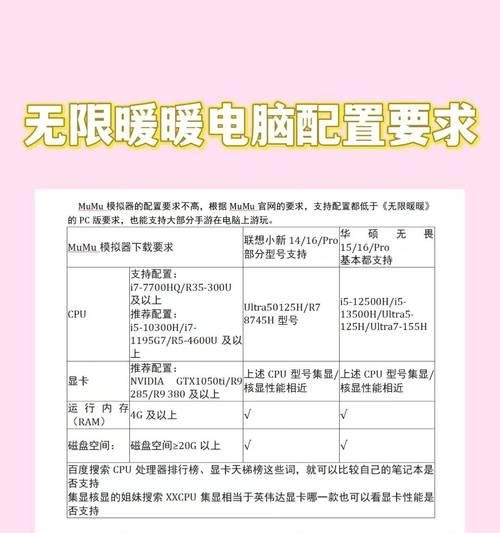
六:查看网络适配器信息
了解电脑的网络适配器信息可以帮助我们解决网络连接问题。在Windows操作系统中,可以通过“设备管理器”来查看网络适配器的信息。在“设备管理器”窗口中,展开“网络适配器”选项,即可看到电脑上已安装的网络适配器,并查看其详细属性。
七:查看已安装的软件列表
了解电脑上已安装的软件列表对于管理和维护电脑也非常重要。在Windows操作系统中,可以通过“控制面板”来查看已安装的软件。打开“控制面板”的方法是:点击“开始”菜单,选择“控制面板”,然后点击“程序”或“程序和功能”选项,即可查看已安装的软件列表。
八:查看正在运行的进程和服务
了解电脑上正在运行的进程和服务可以帮助我们发现异常情况或者优化系统性能。在Windows操作系统中,可以通过“任务管理器”来查看正在运行的进程和服务。打开“任务管理器”的方法是:按下Ctrl+Shift+Esc组合键,或者右键点击任务栏选择“任务管理器”,然后切换到“进程”或“服务”选项卡。
九:查看显卡驱动版本
了解电脑显卡驱动的版本和更新情况可以帮助我们优化图形性能或者解决显示问题。在Windows操作系统中,可以通过“设备管理器”来查看显卡驱动的信息。在“设备管理器”窗口中,展开“显示适配器”选项,右键点击显示适配器,选择“属性”,切换到“驱动程序”选项卡即可查看显卡驱动的版本。
十:查看内存使用情况
了解电脑内存的使用情况可以帮助我们判断系统的稳定性和性能瓶颈。在Windows操作系统中,可以通过“任务管理器”来查看内存的使用情况。打开“任务管理器”的方法是:按下Ctrl+Shift+Esc组合键,切换到“性能”选项卡,在窗口中可以看到当前内存的使用情况,包括已使用内存、可用内存等。
十一:查看硬盘使用情况
了解电脑硬盘的使用情况可以帮助我们合理规划存储空间或者排查硬盘故障。在Windows操作系统中,可以通过“资源管理器”来查看硬盘的使用情况。打开“资源管理器”的方法是:在任务栏输入“资源管理器”并回车,然后选择要查看的硬盘分区,即可看到硬盘的使用情况,包括总容量、已使用空间、剩余空间等。
十二:查看电脑温度和风扇转速
了解电脑的温度和风扇转速可以帮助我们及时发现散热问题或者硬件故障。可以使用第三方软件来查看电脑的温度和风扇转速,如HWMonitor、SpeedFan等。这些软件可以显示电脑各个硬件组件的温度和风扇转速,并提供实时监控和报警功能。
十三:查看BIOS设置
了解电脑的BIOS设置可以帮助我们进行系统优化或者解决启动问题。在开机过程中,按下指定键(通常是Del、F2、F10等)进入BIOS设置界面,可以查看和修改各种硬件相关的设置,如启动顺序、硬盘模式等。
十四:查看电源管理设置
了解电脑的电源管理设置可以帮助我们节能和延长电池寿命。在Windows操作系统中,可以通过“控制面板”来查看和修改电源管理设置。打开“控制面板”的方法是:点击“开始”菜单,选择“控制面板”,然后点击“电源选项”或“节能选项”,即可查看和修改电源管理设置。
十五:
通过以上方法,我们可以快速查看电脑的硬件和软件信息,了解自己电脑的配置参数。这对于选择合适的软件、游戏、维护电脑以及解决故障都非常有帮助。同时,了解电脑配置也有助于我们更好地优化电脑性能,提升工作和娱乐体验。无论是日常使用还是遇到问题,掌握自己电脑的配置参数都是必不可少的。


